傳統技(jì)術(shù)的弊端
在沒有這篇文章之前,我們使用的是Windows物(wù)理主機(jī)來為(wèi)我們的客戶提供服務。
由于部分客戶需要Windows下(xià)運行(必須使用Win32+OfficeAPI),部分客戶需要Linux下(xià)運行(更好的性能(néng))。
作為(wèi)臨時替代方案,我們主操作系統使用Windows Server 2016,并使用Vmware Workstation虛拟化了一(yī)台CentOS7 作為(wèi)虛拟機(jī)。
這樣産生(shēng)了兩個(gè)主要問題
1.如果Windows 系統出現問題,則CentOS無法正常啓動。
2.受制于Windows,Linux性能(néng)受到(dào)制約。
選擇VMware vSphere(EXSi)
為(wèi)什麽使用VMware vSphere?
VMware 是全球虛拟化巨頭,許多(duō)巨頭企業(yè)也使用VMware的解決方案,在虛拟化市(shì)場有極高(gāo)的地位和優秀的産品,我們決定使用VMware vSphere
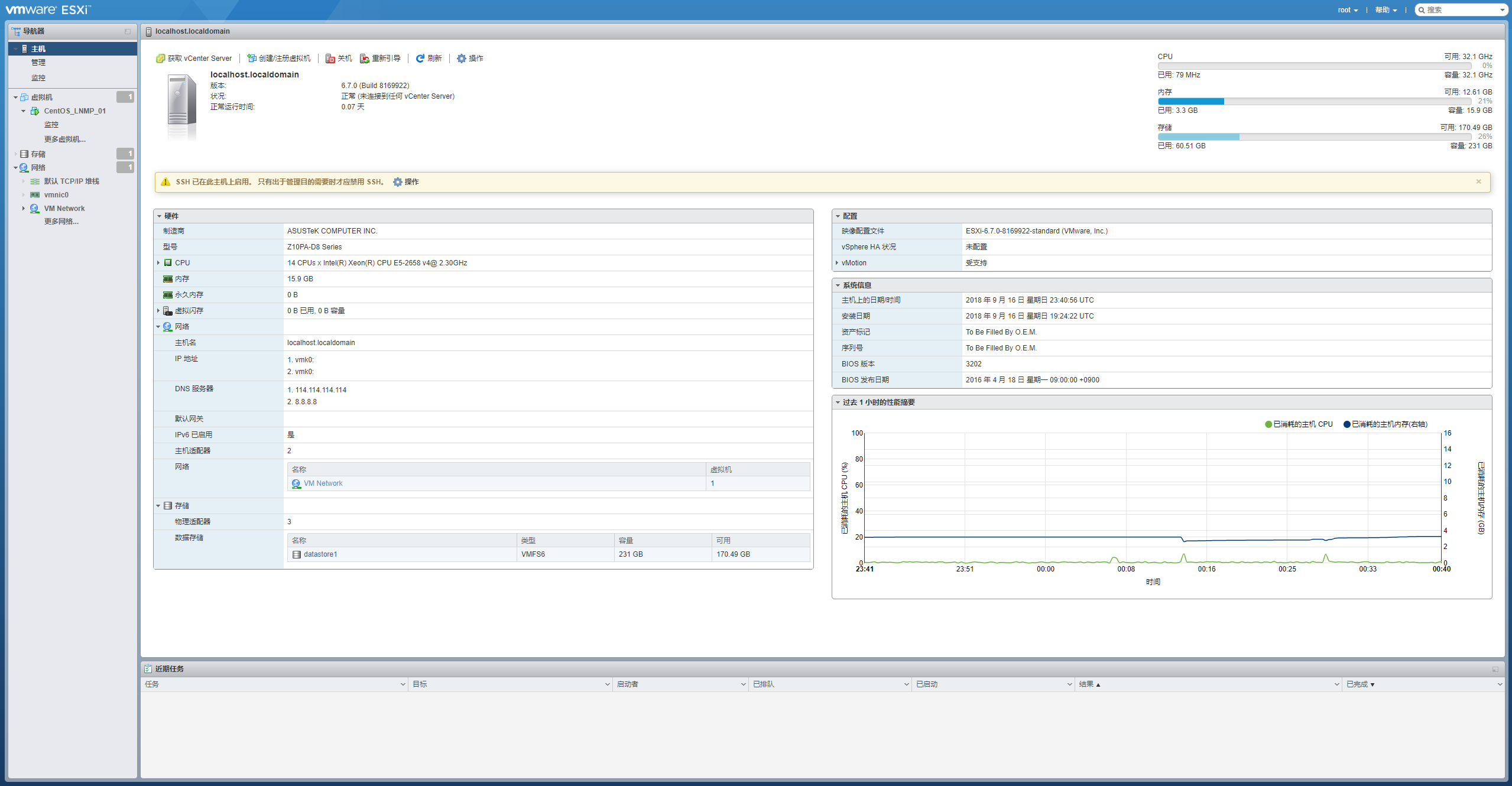
創建CentOS7系統

創建時使用ISO鏡像進行安裝,ISO鏡像需要上(shàng)傳,但是系統自(zì)動的上(shàng)傳非常慢(màn)。
所以我們進入EXSI提供的安全SSH 下(xià)載,然後直接選擇ISO鏡像來進行安裝
步驟1:設置EXSi防火牆,僅允許管理機(jī)IP訪問
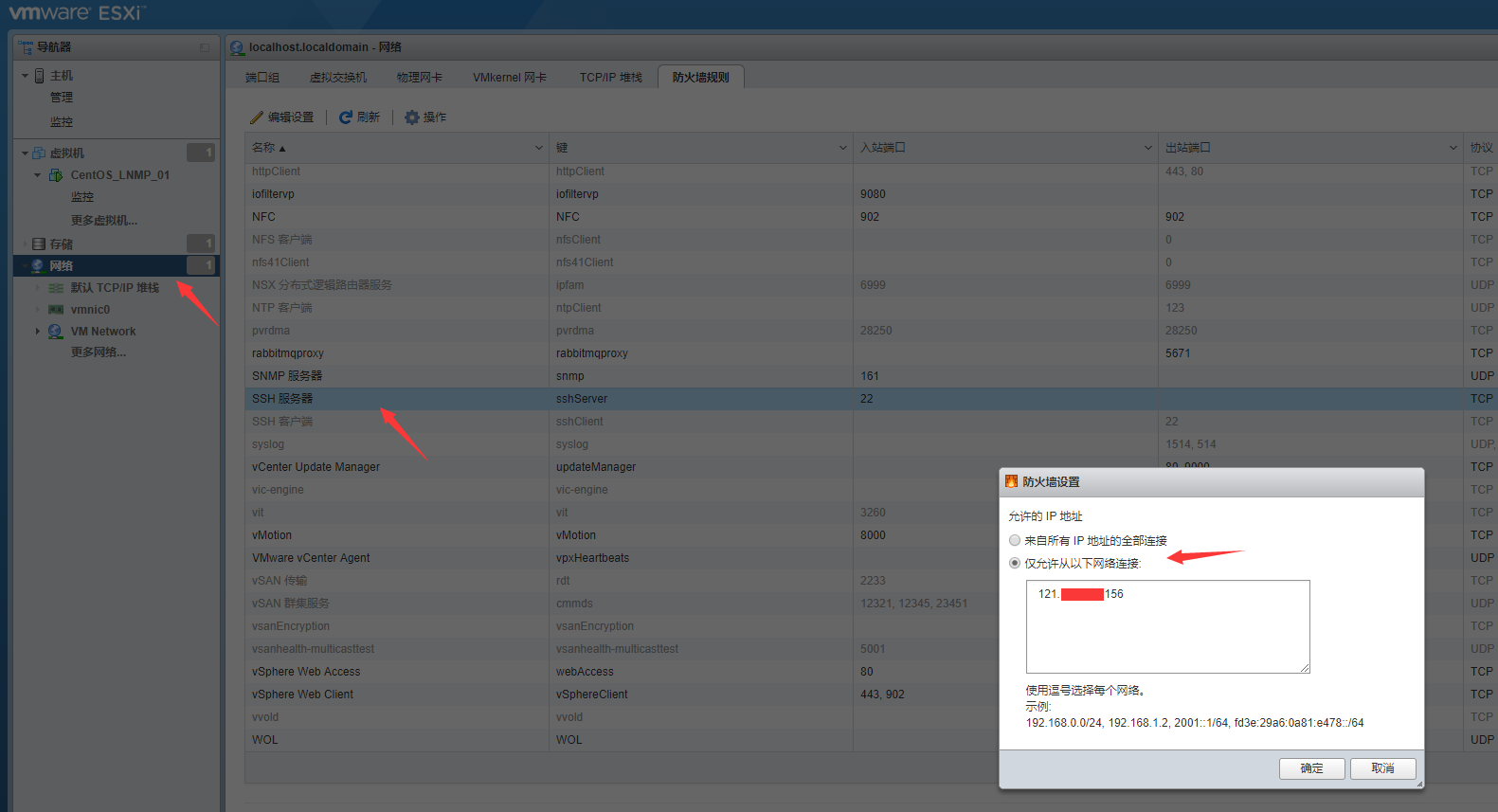
步驟2:開(kāi)啓安全SSH
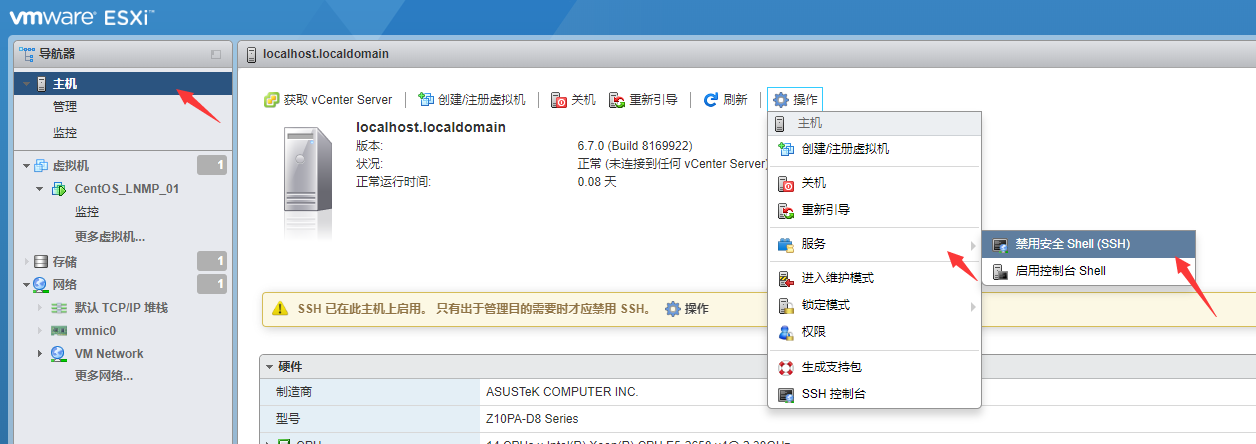
步驟3:下(xià)載CentOS鏡像到(dào)服務器(qì)
存儲路(lù)徑是:
/vmfs/volumes/datastore1/
創建一(yī)個(gè)ISO文件(jiàn)夾來存儲鏡像
mkdir /vmfs/volumes/datastore1/ISO
切換到(dào)鏡像目錄
cd /vmfs/volumes/datastore1/ISO
wget http://mirrors.163.com/centos/7/isos/x86_64/CentOS-7-x86_64-Minimal-1804.iso
(鏡像地址)
然後等待下(xià)載就(jiù)可以了,速度非常快。
步驟4:選擇鏡像進行安裝
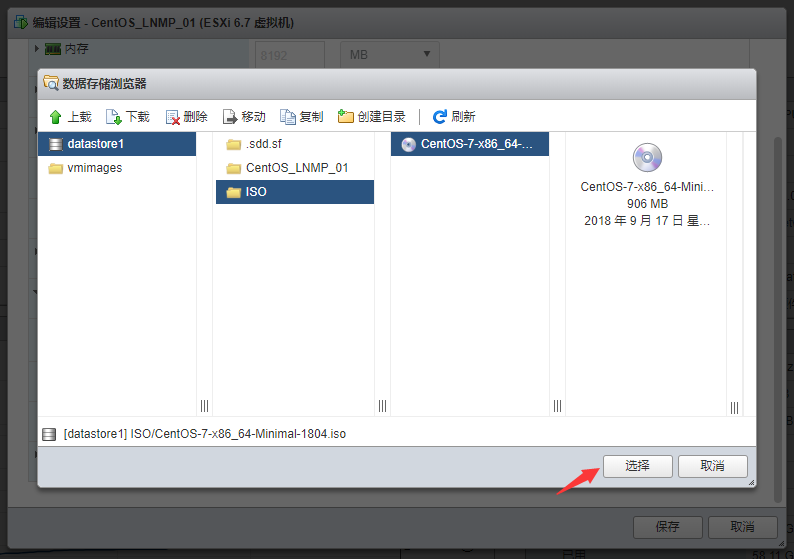
然後進行安裝就(jiù)可以了。
最後記得設置開(kāi)機(jī)自(zì)動啓動虛拟機(jī)
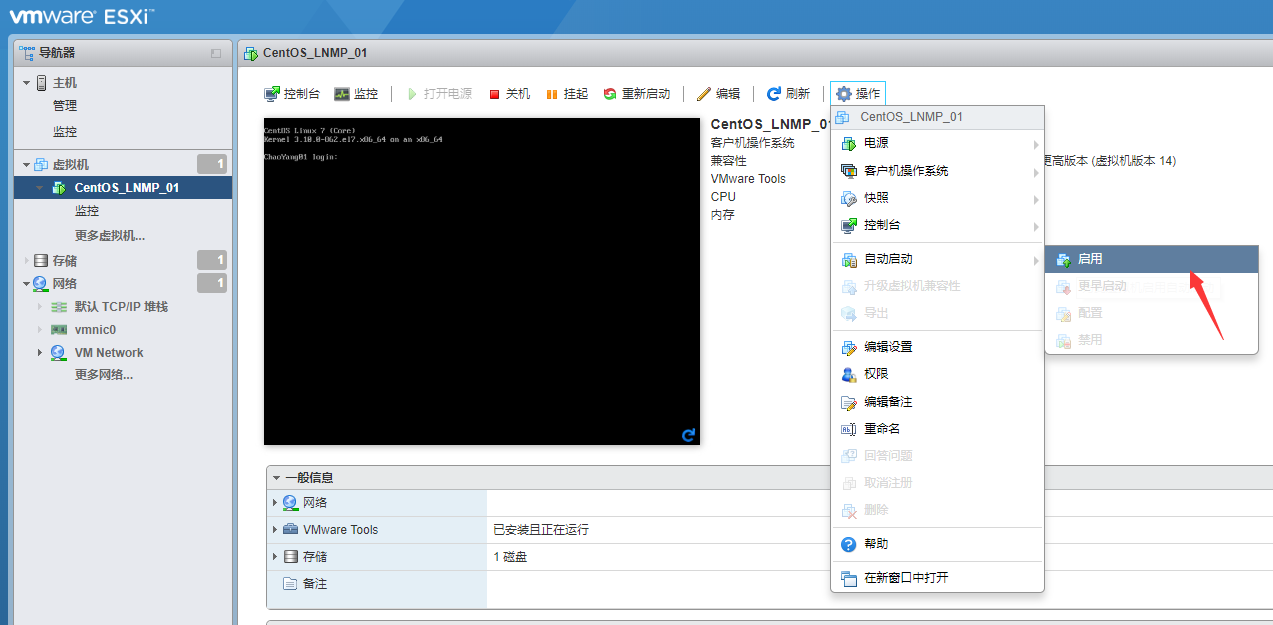
安裝VMware Tools
安裝VMware Tools可以更好的監控服務器(qì)上(shàng)的狀态
在CentOS7 安裝時,VMware Tools安裝非常複雜(zá),所以我們使用open-vm-tools來代替VMware Tools
安裝方式
yum install open-vm-tools
配置SSL證書安全訪問
申請到(dào)之後使用SSH替換原有的證書文件(jiàn)
證書路(lù)徑:
/etc/vmware/ssl
要替換的證書文件(jiàn):
rui.crt、rui.key
将證書的pem文件(jiàn)内容 替換 rui.crt文件(jiàn)
将證書的key文件(jiàn)内容 替換 rui.key文件(jiàn)
然後reboot重啓服務器(qì)即可
原創内容、轉載請注明本文鏈接

